Comment afficher et ouvrir mes fichiers Android dans le navigateur mobile à partir de ‘file: /// sdcard /’
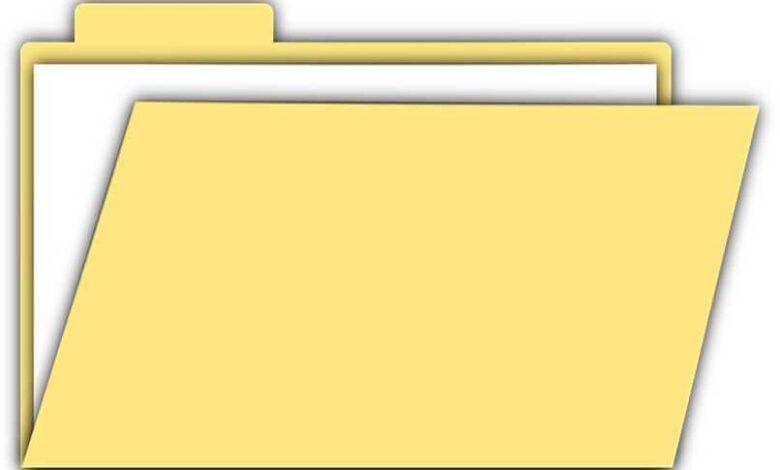
Les appareils mobiles d’aujourd’hui disposent d’un grand nombre d’outils et d’outils nécessaires à leur utilisation respective. Étant des ordinateurs aussi complets , ils stockent un grand nombre de fichiers et de dossiers appartenant au système d’exploitation et à notre stockage interne ou externe. Ces types de fichiers sont visibles sur les terminaux Android et iOS.
Les mobiles d’aujourd’hui ont des gestionnaires de fichiers ou des explorateurs de leur propre système, ce sont normalement des applications par défaut sur nos appareils mobiles. Mais il y a des exceptions. Dans le cas des terminaux Android, certaines marques ne disposent pas de ces fonctionnalités et n’ont donc aucun moyen de visualiser leurs fichiers.
De toute évidence, vous avez la possibilité de télécharger un explorateur de fichiers, soit à partir du Play Store, soit à partir d’un magasin alternatif ou tiers . Mais vous pouvez être à un moment où vous êtes très occupé et vous n’avez tout simplement pas le temps. Comme vous pouvez également ne pas avoir de connexion Internet à ce moment-là pour télécharger l’application.
Ce sont des problèmes et des inconvénients très récurrents qui peuvent vous faire passer un mauvais moment. Mais ne vous inquiétez pas, il existe un moyen de visualiser les fichiers sur votre téléphone sans avoir besoin d’une application axée sur la gestion des fichiers. Ensuite, nous vous montrerons ce qu’est «file: /// sdcard /» , ce qu’il nous offre et comment il peut nous aider dans ces circonstances.
Qu’est-ce que ‘file: /// sdcard /’, que nous offre-t-il et comment peut-il nous aider si nous n’avons pas de gestionnaire de fichiers?
Android est un système d’exploitation qui possède une grande variété d’astuces et de raccourcis , tout cela est dû à sa grande liberté de visualisation qui est entièrement accessible à ses utilisateurs. Bien qu’il ne soit pas divulgué ou pris en compte, il dispose d’un grand nombre d’outils qui peuvent faciliter les tâches et les actions au sein de notre appareil mobile.
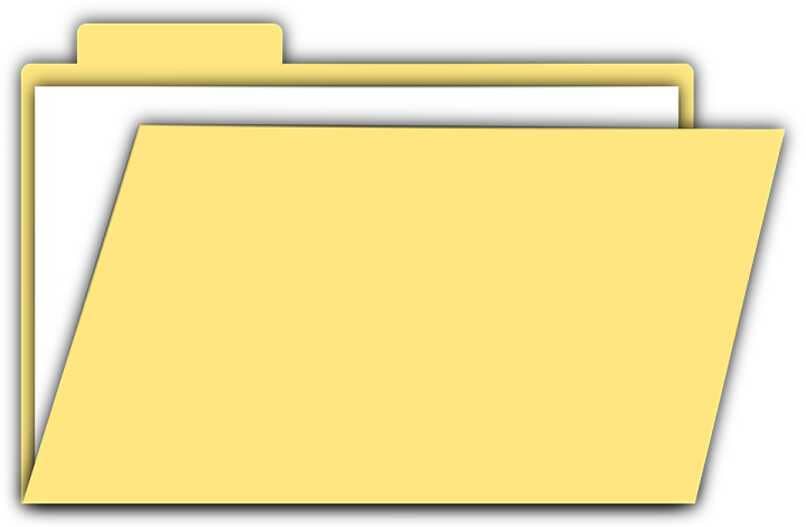
De cette façon, nous vous présentons l’une de ces astuces pour une raison cachée par l’entreprise. Il s’agit de la commande «file: /// sdcard /» . C’est une fonction accessible uniquement sur Android qui nous donnera la possibilité de voir tous nos propres dossiers et fichiers hébergés dans l’espace mémoire de stockage interne de notre terminal.
Mais ce raccourci rencontre une bizarrerie assez intéressante . La façon dont vous pourrez voir vos fichiers et dossiers stockés sera en tapant cette commande dans l’un des navigateurs que vous avez installés sur votre appareil mobile. Si vous avez une application de navigateur comme Google Chrome, Opera, Mozilla Firefox, etc. Vous pourrez exécuter cette commande sans problème.
Grâce à cette commande, vous pourrez exécuter les fonctions de base que vous pouvez exécuter dans une application de gestion de fichiers commune sans aucun inconvénient. De là, vous aurez la possibilité de déplacer des fichiers et des dossiers , ainsi que de pouvoir copier, coller et supprimer ce que vous voulez ou avez besoin à ce moment-là. Certainement une option très utile dans un moment dramatique.
Un autre point assez important qui doit être clarifié est qu’au moyen de cette commande, nous ne pouvons voir que les fichiers, dossiers et documents stockés dans la mémoire du stockage interne de l’appareil mobile. Par conséquent, cette option n’est pas valable si nous voulons voir le contenu de notre carte SD insérée dans le terminal.
Comment pouvons-nous voir et ouvrir mes fichiers Android dans le navigateur mobile avec la commande ‘file: /// sdcard /’?
La première étape à prendre en compte pour mener à bien ce processus est de contenir l’application d’un bon navigateur Web. Parmi les meilleurs navigateurs Web pour appareils mobiles qui existent, nous recommandons Google Chrome, Opera et Brave.

Après avoir déjà installé un navigateur, la prochaine étape à effectuer sera d’entrer dans cette application respective. Une fois sur place, nous pouvons voir que le moteur de recherche par défaut est en haut de l’écran. De là, nous écrirons la commande «file: /// sdcard /» et nous cliquerons pour pouvoir faire la recherche respective.
Ensuite, nous serons présentés avec tous les dossiers, fichiers et documents que nous avons dans la mémoire du stockage interne de notre téléphone. De là, nous pouvons effectuer les mêmes changements et modifications qui peuvent être exécutés dans un gestionnaire de fichiers sans aucun problème ni inconvénient.




